Fordelen ved en bærbar computer frem for en stationær computer er muligheden for at bruge den offline på ethvert praktisk sted. Autonom drift sikres af batteriet, der er placeret inde i den bærbare computer. For fuldgyldig drift er det nødvendigt regelmæssigt at kontrollere batteriet, da det er en væsentlig del af arbejdet på en personlig computer uden behov for en permanent forbindelse til det elektriske netværk. Derhjemme kontrolleres der for et slidt laptopbatteri gennem kommandolinjen, ekstra software eller et specielt standardværktøj.
Sådan testes et bærbart batteri derhjemme
Et af hovedelementerne til bærbare computere er batteriet, der oplades under hvert arbejde, når det er tilsluttet en stikkontakt. For at undgå funktionsfejl i computeren er det nødvendigt at foretage rettidig diagnose af forringelsen af batteriet (batteriet) og identificere graden af dets anvendelse. Instruktioner til kontrol af batteriet derhjemme:
- oplad den bærbare computer til 100% af indikatoren, hvis opladningen ikke stiger, ligger problemet måske i selve kablet (ledningen), som skal udskiftes med et nyt eller repareres i et servicecenter;
- hvis opladningen når 100%, men det ikke er nok i 3 eller flere timer, er batteriet slidt under brug;
- Du kan kontrollere arbejdsbatteriet ved hjælp af specielle computerværktøjer - et standardværktøj, tredjepartsprogrammer og kommandolinjen.
Hvis indikatoren efter verifikation falder til under 50 procent, kan brugeren muligvis støde på flere problemer:
- Det vil kun være muligt at arbejde på en bærbar computer, når den konstant er tilsluttet en stikkontakt. Computeren vil ikke længere være automatiseret og bærbar, den bliver til en regelmæssig stationær.
- Ejeren bliver nødt til at bruge penge på køb af et nyt batteri. Afhængigt af varigheden af brug af den personlige computer, den tekniske tilstand og datoen for dens frigivelse i produktion, kan omkostningerne til et nyt batteri være op til 30 procent af prisen for hele enheden.

Figur 1. Laptopbatteri
Bestemmelse af graden af batteriforringelse gennem kommandolinjen
Hvis du vil teste batteriet derhjemme uden at bruge specielle programmer, skal du bruge kommandolinjen, det vil sige i nederste venstre hjørne af skærmen, klikke på startikonet og indtaste den specielle sætning powercfgenergy i tastaturet, og tryk derefter på "Enter".
Test af sig selv ved hjælp af kommandolinjen tager højst et minut. Efter afslutning vises et link til testresultaterne på skærmen. Hvis du ikke kan åbne dokumentet ved hjælp af et direkte link, skal du kopiere og indsætte det på skrivebordet og derefter gentage åbningen af filen.

Figur 2. Analyse af batteritest på kommandolinjen
Alle oplysninger om batteriets ydelse kan ses i det modtagne dokument. Den beregnede kapacitetslinje viser kvantitative indikatorer for batteriets starttilstand. Den sidste linje i filen viser brugeren den sidste opladningsstørrelse, indikatoren kan svare til den beregnede kapacitet eller være mindre.Hvis det sidste ciffer er mindre, kan batteriets slid beregnes uafhængigt: trækker kapaciteten ved den sidste opladning fra den beregnede kapacitet, del den opnåede værdi med den beregnede kapacitet.
Batteritest ved hjælp af Windows-standardværktøjet
Hjemme kan du kontrollere batteriets slid ved hjælp af et standardværktøj, der er forhåndsinstalleret på Windows og kaldes AIDA64. Ved at klikke på knappen "Start" i kontrollinjen kan du se dette program på listen eller finde det manuelt gennem "Min computer" og det lokale drev D. Opladningskontrolleren skal være på 100% -mærket, før testen starter.
Efter fuld opladning er det nødvendigt at frakoble batteriet fra den elektriske strømforsyning og køre værktøjet. Efter kontrol af alle parametre begynder applikationen at arbejde. I den dialogboks, der åbnes, skal brugeren gå til tænd / sluk-fanen. Det er placeret på listen over venstre menu i afsnittet "Computer".
Ved hjælp af værktøjet er det muligt at uafhængigt evaluere computerens strømstatus. Et par dusin indikatorer vises i menuen, hvorefter du kan se grundlæggende information om batteriet. Det næstsidste afsnit angiver graden af forringelse i procent.
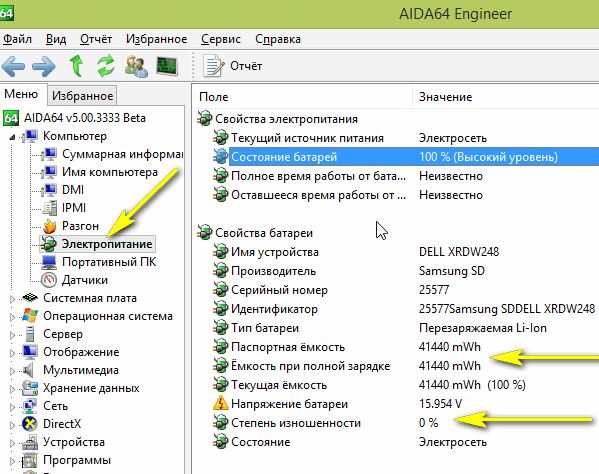
Figur 3. Effektklassificering ved hjælp af standard AIDA64-hjælpeprogrammet
Test af et laptopbatteri med valgfri software
Diagnostik kan udføres via en række tredjeparts gratis software, hvoraf de mest populære blandt brugere er:
- Battery Care-software kan downloades fra det officielle websted. Programmet i et specielt vindue efter kontrol af batteridriften viser ydeevne, nuværende opladningsniveau, maksimal arbejdskapacitet, spænding og slid;
- Battery Eater-software giver dig mulighed for at oprette en rapport om ydelsen på en brugers bærbare computer. For at gøre dette skal du downloade og installere det, efter at du har åbnet gå til afsnittet "Batteri", hvor de kvantitative indikatorer for arbejde vil blive reflekteret. Her kan du, udover information om energikilden, se ydelsen til selve processoren, harddiskens funktion og CPU-værdien.
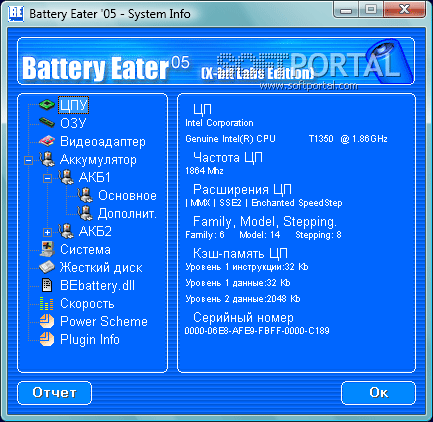
Figur 4. Test med valgfri software - Battery Eater



